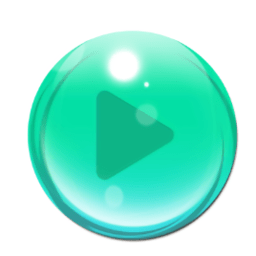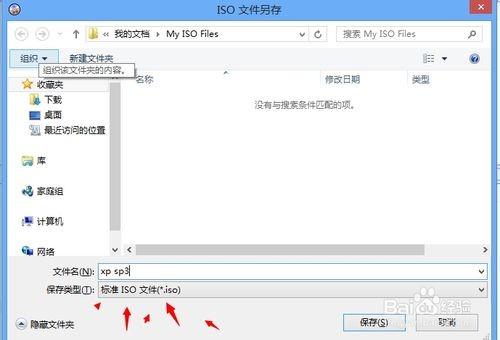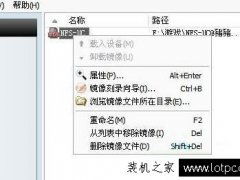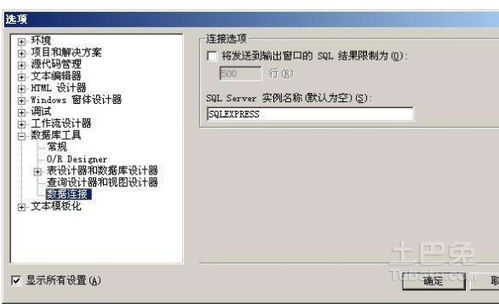揭秘:Win7纯净版轻松打开光盘映像文件的绝招
在Win7纯净版系统中,打开光盘映像文件可能对一些用户来说是一个挑战。光盘映像文件通常具有.iso扩展名,它包含了光盘的完整内容,可以用于备份、分发或虚拟挂载。在Win7纯净版中,虽然不像更高版本的Windows那样内置了对ISO文件的直接支持,但仍有几种方法可以实现打开和挂载这些文件。以下是详细的步骤指南,旨在帮助那些对Win7纯净版如何打开光盘映像文件感兴趣的用户。

方法一:使用压缩软件解压ISO文件
步骤1:创建文件夹并放置ISO文件
首先,你需要创建一个文件夹,将你的光盘映像文件(即ISO文件)剪切或复制到该文件夹中。这样做可以帮助你更好地管理文件,尤其是在处理多个ISO文件时。

步骤2:选择ISO文件
在文件资源管理器中,找到你创建的文件夹,双击打开它,然后找到并选中ISO文件。

步骤3:选择打开方式
选中ISO文件后,右键点击该文件,会弹出一个上下文菜单。在这个菜单中,选择“打开方式”。
步骤4:选择压缩程序
在“打开方式”的子菜单中,找到并选择你系统中安装的压缩程序,如WinRAR、7-Zip等。通常,这些压缩程序都支持ISO文件的解压。
步骤5:解压ISO文件
选择压缩程序后,你会进入到一个解压选项页面。在这个页面中,你需要为即将解压的ISO文件选择一个解压路径。你可以浏览到你想存放解压文件的文件夹,然后点击“确认”或“解压”按钮开始解压过程。
步骤6:访问解压后的文件
解压完成后,你可以进入你之前选择的解压路径,里面就会包含从ISO文件中解压出来的所有文件和文件夹。
方法二:使用魔方工具创建虚拟光驱
步骤1:下载魔方工具
首先,你需要从官方网站或其他可信来源下载魔方工具(魔方优化大师)。这是一个功能丰富的系统优化工具,其中包含虚拟光驱功能。
步骤2:安装魔方工具
下载完成后,双击安装包进行安装。在安装过程中,请注意阅读安装向导中的提示,并根据需要选择是否安装额外的组件。通常,你可以取消一些不需要的附加组件以节省系统资源。
步骤3:启动魔方工具
安装完成后,点击“立即体验”按钮启动魔方工具。
步骤4:访问功能大全
在魔方工具的主界面中,找到并点击“功能大全”选项。这是一个集成了多种实用工具的模块。
步骤5:打开虚拟光驱
在功能大全中,找到并点击“虚拟光驱”功能。这个工具允许你创建虚拟光驱设备,并挂载ISO文件。
步骤6:加载镜像文件
在虚拟光驱界面中,点击“加载镜像”按钮。然后,浏览到你的ISO文件所在的位置,选择该文件并点击“打开”。
步骤7:访问挂载的ISO文件
加载成功后,你的ISO文件就会被挂载到虚拟光驱中。你可以在文件资源管理器中访问这个虚拟光驱,就像访问一个真实的物理光驱一样。你可以在其中查看、复制或运行ISO文件中的任何内容。
方法三:使用Windows内置命令提示符
虽然Win7纯净版没有直接支持ISO文件的挂载功能,但你可以使用命令提示符和一些第三方工具来实现类似的效果。不过,这种方法相对复杂,不建议不熟悉命令行操作的用户尝试。
步骤1:下载并安装虚拟光驱软件
首先,你需要下载并安装一个支持ISO文件挂载的虚拟光驱软件,如Daemon Tools Lite等。这些软件通常提供免费的个人使用版本。
步骤2:启动虚拟光驱软件
安装完成后,启动虚拟光驱软件。在软件的主界面中,你可以看到一个或多个虚拟光驱设备的图标。
步骤3:挂载ISO文件
在虚拟光驱软件中,找到并点击“挂载”或“加载”按钮。然后,浏览到你的ISO文件所在的位置,选择该文件并点击“确定”或“挂载”。
步骤4:访问挂载的ISO文件
挂载成功后,你可以在文件资源管理器中看到一个新的光驱设备(通常是你的虚拟光驱设备)。你可以双击这个设备来访问ISO文件中的内容。
注意事项
1. 权限问题:在某些情况下,你可能需要以管理员身份运行上述工具或命令,以确保有足够的权限来挂载ISO文件。
2. 软件兼容性:确保你下载的任何第三方工具都与你的Win7纯净版系统兼容。
3. 备份重要数据:在进行任何系统更改或安装新软件之前,建议备份你的重要数据以防万一。
4. 安全更新:虽然本文的重点是打开ISO文件的方法,但请记得定期更新你的操作系统和防病毒软件以确保系统安全。
通过以上方法,你可以在Win7纯净版系统中轻松打开和挂载光盘映像文件(ISO文件)。这些方法既适用于普通用户也适用于需要处理大量ISO文件的高级用户。选择最适合你的方法并根据步骤进行操作即可成功打开ISO文件并访问其内容。
- 上一篇: 泡椒凤爪制作秘籍
- 下一篇: 苹果手机轻松录入门禁卡教程
-
 如何打开映像文件资讯攻略11-11
如何打开映像文件资讯攻略11-11 -
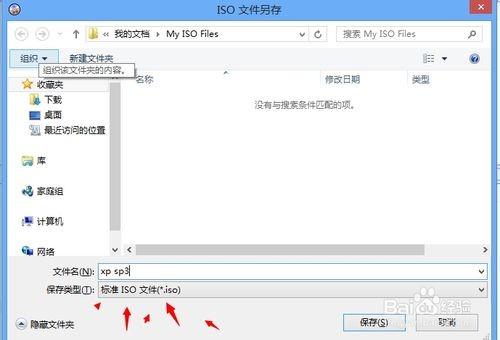 如何用UltraISO制作新的ISO文件?资讯攻略11-10
如何用UltraISO制作新的ISO文件?资讯攻略11-10 -
 高效指导:如何成功刻录映像文件至光盘/USB驱动器资讯攻略10-25
高效指导:如何成功刻录映像文件至光盘/USB驱动器资讯攻略10-25 -
 轻松学会:如何将硬盘文件打包成ISO镜像文件资讯攻略11-21
轻松学会:如何将硬盘文件打包成ISO镜像文件资讯攻略11-21 -
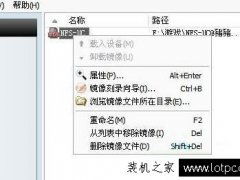 如何打开MDF文件资讯攻略11-09
如何打开MDF文件资讯攻略11-09 -
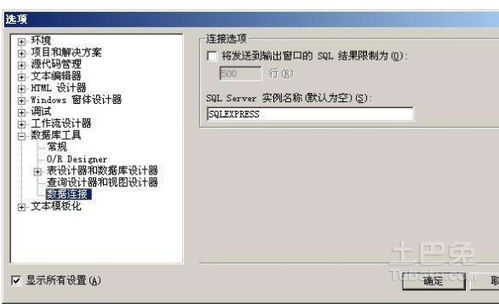 掌握MDF的高效使用方法资讯攻略12-07
掌握MDF的高效使用方法资讯攻略12-07